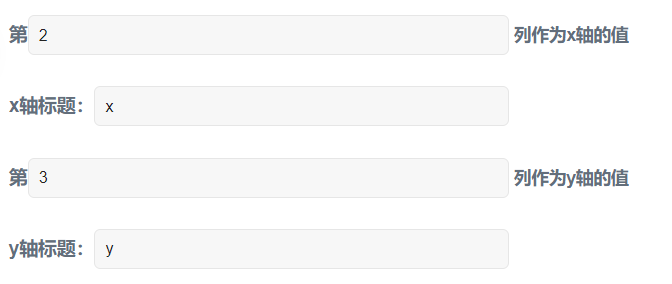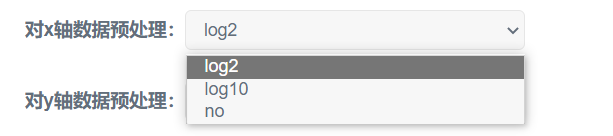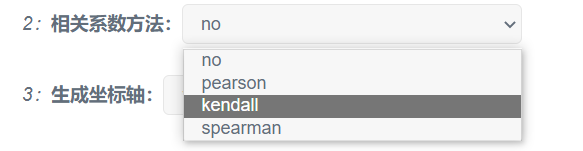功能:
用一个带有表头的以tab分隔的表格数据绘制一个高级散点图

输入:
矩阵表格文件:格式说明:支持txt(制表符分隔)文本文件、csv(逗号分隔)文本文件、以及Excel专用的xlsx格式,同样支持旧版Excel的xls(Excel 97-2003 )格式。
例子文件如下图所示:
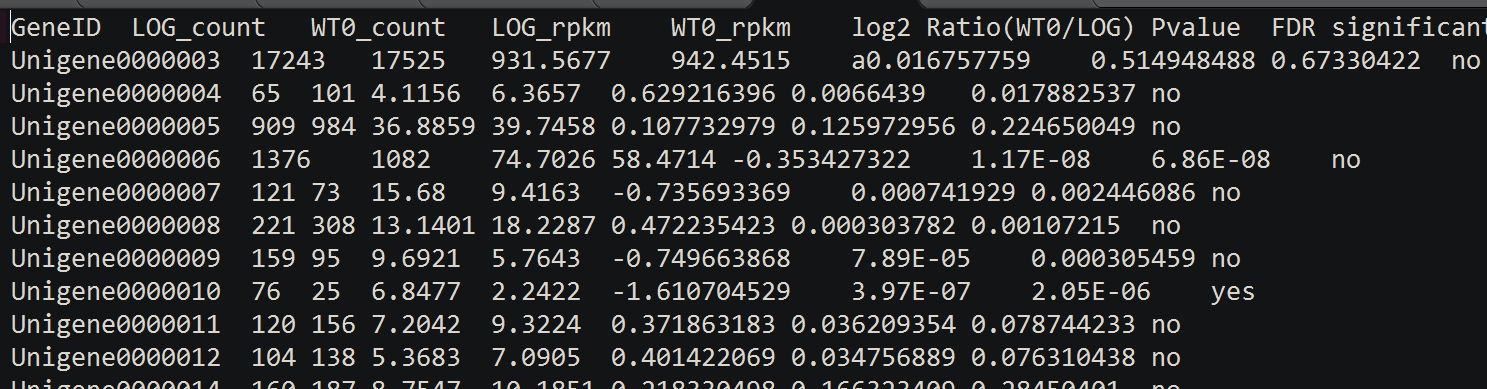
参数:
①结果图片标题:最后生成的图片的标题,注意只能输入英文。
②选定第几列作为x,y轴,并自定义x轴,y轴标题
③数据预处理:对x轴,y轴的数据进行预处理,有3种处理方式,log2,log10,no
④点的颜色:最后的结果图中点的颜色。
⑤输入文件是否包含表头:默认包含表头
⑥输入x,y轴的最小最大值,注意格式为xmin,xmax和ymin,ymax
⑦相关系数生成:默认不生成(no)。一般有三种方法生成:pearson,kendall和spearman
Pearson(皮尔森相关系数):也称积差相关系数,是说明有直线关系的两组变量间,相关关系程度和方向的统计指标。
Spearman(斯皮尔曼相关系数):也称等级相关系数,是利用两组变量的秩次大小作线性相关分析,适用于具有等级线性关系的两列变量。
Kendall(肯德尔相关系数):也称秩相关系数,是计算多列等级变量相关程度的一种方法。
⑧生成xy轴:默认yes,即生成x轴和y轴,若选择no参数,结果不生成x轴和y轴。
⑨添加辅助线(可选),现有三种类型的辅助线可以添加,
a.平行x轴的线,要输入y截距,如输入2,即表示y=2这条直线
b.平行y轴的线,要输入x截距,如输入2,即表示x=2这条直线
c.一般的线,要输入y截距,和斜率,如输入1,2,即表示y=2x+1这条直线
输出:
程序将按要求输出散点图,结果会生成png格式的图片、log文件和pdf文件。
一. 数据整理与上传
通过“说明”和“示例文件”两处查看所需的数据格式,点击“选择文件”上传整理好的数据。
二. 参数选择与提交
根据自身需求进行参数选择,详见“说明”及以下示例部分。
1.根据自己提交的数据文件,选择列数绘图。(注意:必须填写阿拉伯数字,不能写成A列、B列..)
自定义图形标题、x、y轴标题。
2.选择对数据处理方法,提供了log2、log10、以及不处理的选择:
3.如果文件第一行带有列名,则需要勾选“是”包含表头(以示例文件为例,则需要勾选“是”)
4.相关系数有三个方法生成:person、kendall、spearman,也可以选择不生成(no)
5.辅助线形式共3种:
①输入y轴截距,输入2,即y=2的直线
②输入x轴截距,输入2,即x=3的直接
③输入y轴截距,斜率(如2,4),即y=4x+2
三. 结果查看
在“我的项目”中可查看和下载分析结果。
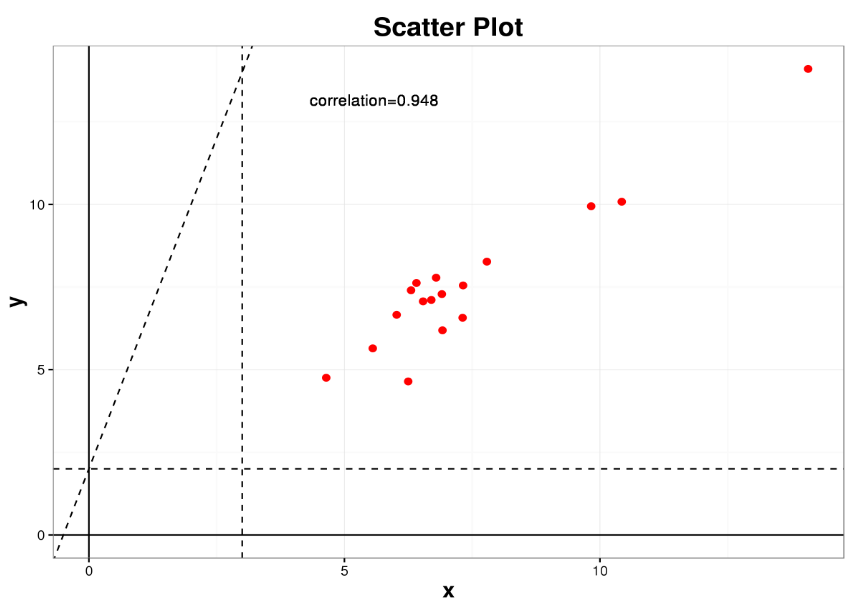
Q1. 上传的数据需要保存成什么格式?文件名称和拓展名有没有要求?
OmicShare当前支持txt(制表符分隔)文本文件、csv(逗号分隔)文本文件、以及Excel专用的xlsx格式,同样支持旧版Excel的xls(Excel 97-2003 )格式。如果是核酸、蛋白序列文件,必须为FASTA格式(本质是文本文件)。
文件名可由英文和数字构成,文件拓展名没有限制,可以是“.txt”、“.xlsx”、“.xls”、“.csv”“.fasta”等,例如 mydata01.txt,gene02.xlsx 。
Q2. 提交时报错常见问题:
1.提交时显示X行X列空行/无数据,请先自查表格中是否存在空格或空行,需要删掉。
2.提交时显示列数只有1列,但表格数据不止1列:列间需要用分隔符隔开,先行检查文件是否用了分隔符。
其它提示报错,请先自行根据提示修改;如果仍然无法提交,可通过左侧导航栏的“联系客服”选项咨询OmicShare客服。
Q3. 提交的任务完成后却不出图该怎么办?
主要原因是上传的数据文件存在特殊符号所致。可参考以下建议逐一排查出错原因:
(1)数据中含中文字符,把中文改成英文;
(2) 数据中含特殊符号,例如 %、NA、+、-、()、空格、科学计数、罗马字母等,去掉特殊符号,将空值用数字“0”替换;
(3)检查数据中是否有空列、空行、重复的行、重复的列,特别是行名(一般为gene id)、列名(一般为样本名)出现重复值,如果有删掉。
排查完之后,重新上传数据、提交任务。如果仍然不出图,可通过左侧导航栏的“联系客服”选项咨询OmicShare客服。
Q4.下载的结果文件用什么软件打开?
OmicShare云平台的结果文件(例如,下图为KEGG富集分析的结果文件)包括两种类型:图片文件和文本文件。
图片文件:
为了便于用户对图片进行后期编辑,OmicShare同时提供位图(png)和矢量图(pdf、svg)两种类型的图片。对于矢量图,最常见的是pdf和svg格式,常用Ai(Adobe illustrator)等进行编辑。其中,svg格式的图片可用网页浏览器打开,也可直接在word、ppt中使用。
文本文件:
文本文件的拓展名主要有4种类型:“.os”、“.xls”、“.log”和“.txt”。这些文件本质上都是制表符分隔的文本文件,使用记事本、Notepad++、EditPlus、Excel等文本编辑器直接打开即可。结果文件中,拓展名为“.os”文件为上传的原始数据;“.xls”文件一般为分析生成的数据表格;“.log”文件为任务运行日志文件,便于检查任务出错原因。
Q5. 提交的任务一直在排队怎么办?
提交任务后都需要排队,1分钟后,点击“任务状态刷新”按钮即可。除了可能需运行数天的注释工具,一般工具数十秒即可出结果,如果超出30分钟仍无结果,请联系OS客服,发送任务编号给OmicShare客服,会有专人为你处理任务问题。
Q6. 结果页面窗口有问题,图表加载不出来怎么办?
尝试用谷歌浏览器登录OmicShare查看结果文件,部分浏览器可能不兼容。





 扫码支付更轻松
扫码支付更轻松